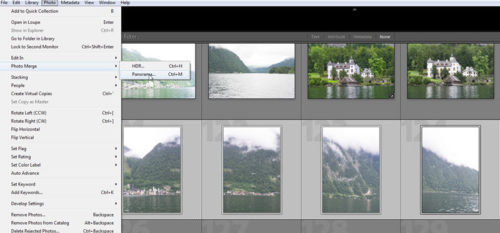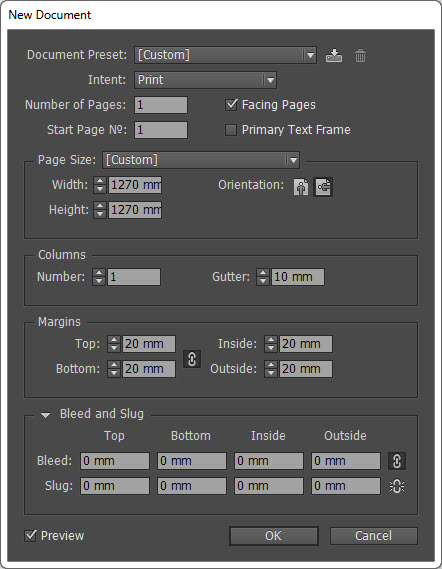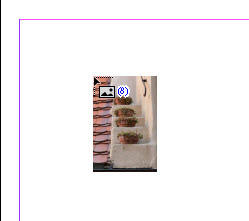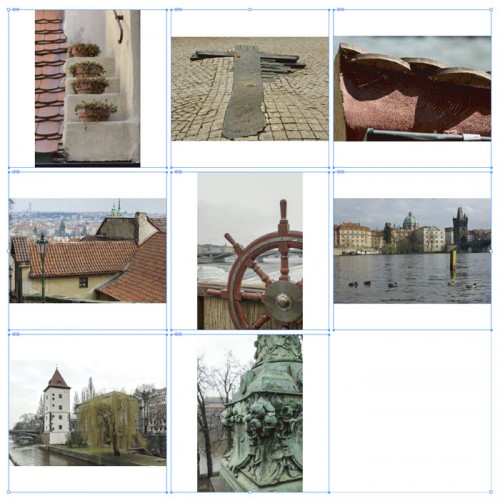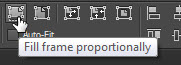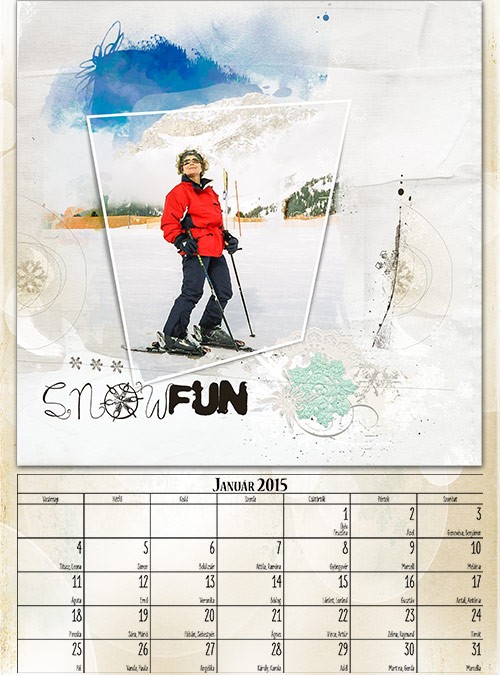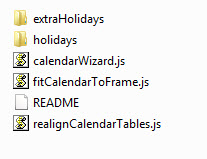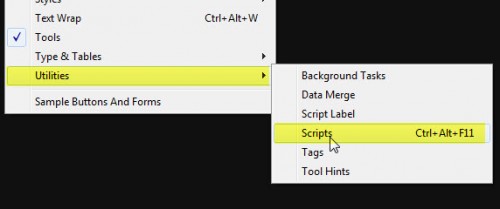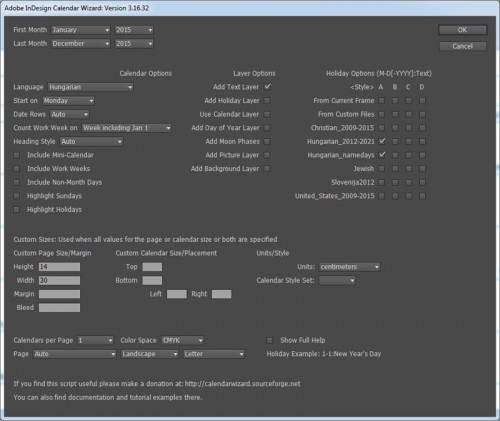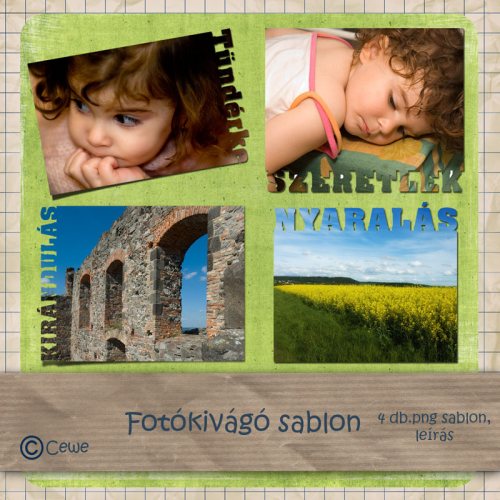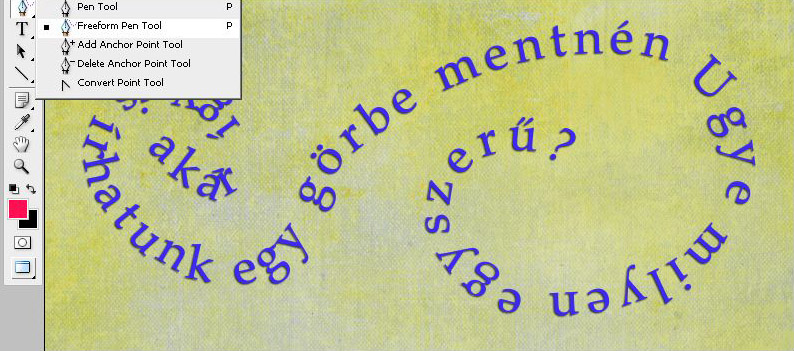2015. április 30. | Lightroom
A múlt heti, Camera Raw 9-ről szóló cikkben említettem, hogy megjelent az új Lightroom is. A Lightroom-ról volt már pár bejegyzés, a linkelt cikkből el lehet érni a többit is. Töredelmesen bevallom, hogy én nem használom a Lightroom-ot, de ha a felméréseket nézzük, a világ fotósainak jóval nagyobb százaléka használja ezt, mint a Photoshop-ot. És ez persze nem véletlen, számtalan előnye van, és ha valakinek nincs szüksége a Photoshop olyan tulajdonságaira, mint rétegkezelés, 3D, szövegszerkesztés stb, csak nagy tömegű fotók rendszerezése és alapszerkesztésére, akkor biztos, hogy a Lightroom-ot választja.
A most megjelent Lighroom CC és Lightroom 6 között annyi a különbség, hogy míg a CC a Photoshop részeként havi előfizetéssel érhető el, a Lightroom 6-ot külön meg lehet vásárolni, ezt viszont csak asztali gépen használhatjuk, míg a CC-t mobil készülékeken is, és természetesen a kettő összedolgozik, ami szintén nagyon hasznos lehet. A CC többek között az is a jó, hogy a frissítések azonnal elérhetőek, így mindig a legújabb verzióval dolgozhatunk.
Az Adobe belehúzott a LR népszerűsítésébe, tonnányi videót rakott fel a youtube-ra a LR CC-ről, meg úgy általában a raw kezeléséről.
Azért nézzünk pár újdonságot.
Panorámaképek készítése
Akár a nyers képekből is készíthetünk panorámaképeket. A fotóegyesítés dng-be történik, ami a digitális negatív, annak minden előnyével. Kijelöljük a képeket, majd Photo → Photo Merge → Panorama
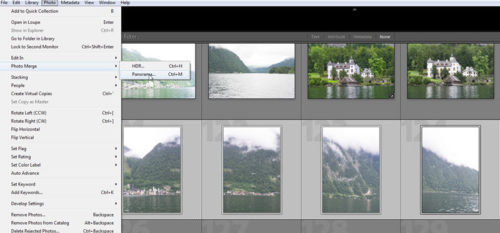
(tovább…)

2015. január 1. | inDesign, videó
A legfontosabbal kezdem:

Gyorsan elteltek az ünnepek, és már el is kezdtük az új évet. Sokan ilyenkor mindenféle fogadalmat tesznek. Én nem szeretek fogadkozni, egyrészt mi van, ha nem teljesítem, másrészt miért kell valamit egy naphoz kötni? Majd hétfőn, majd jövő hónapban, majd január 1-től. Ez mind csak a halogatásra jó. Kezdhetsz bármit az év bármely napján is. De ha már pont január 1-je van, és valami újba kezdenél, miért ne lehetne az inDesign az?
Sokan vállalkoznak arra, hogy egy év eseményeit rendszeresen megörökítik, majd egy fotókönyvbe szerkesztik. Lehet ez akár napi, heti, vagy havi összegzés. Nem kis munka, nagy kitartást igényel, de az eredmény mindenért kárpótol. Rengeteg sablont lehet pénzért, vagy akár ingyenesen találni a neten, de magunknak is készíthetünk, és akkor pont olyan lesz, amilyenre szükségünk van. Az inDesign-ról volt már két cikk, és olyan megoldásokat ismertettem, amivel nem szükséges a program alapos ismerete, némi Photoshop tudás bőven elég, de anélkül is simán lekövethető a leírás. Én is csak ismerkedem az inDesign-nal, szóval, ha én meg tudtam csinálni, akkor hidd el, neked is menni fog. A videóban talán jobban látható, de azért le is írom a lépéseket.
Nyitunk egy új dokumentumot, olyan méretben, amit szeretnénk használni. Én a szokásos scrap méretet választotta, azaz 3600 px x 3600 px. A Margin a szokásos biztonsági terület, ahová háttérnek mindenképp kell kerülni, de fontos résznek nem. Én most ezt 20 mm-re állítottam, hogy ne legyenek a képek nagyon a szélén. Elég, ha egy helyre beírjuk, és a kis lánc ikonra kattintunk, az összes többi megváltozik. A Gutter az oszlopok, sorok közti távolság, itt én 10 mm-t választottam.
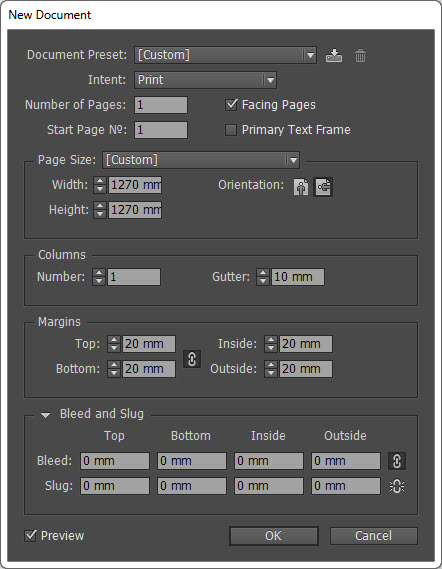
Adobe Bridge-ben, Intézőben, vagy egyéb képnézőben kijelöljük azokat a képeket, amiket ezen az oldalon használni szeretnénk, és áthúzzuk erre az új dokumentumra. inDesign-ban ez nem jelenik meg az oldalon, csak az egérkurzoron.
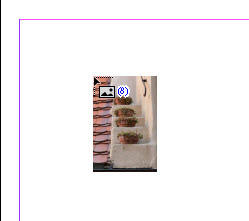
Látni, hogy hány képet „fogunk”, jelen esetben nyolcat. A billentyűzeten a nyíllal meg tudjuk változtatni, hogy melyik legyen az első kép. Lenyomjuk az egér bal gombját, majd egy alakzatot húzunk vele, én most olyat, ami a margón helyezkedik el. Nem engedjük fel az egeret, hanem a billentyűzeten a fel és jobb nyilakkal beállítjuk, hogy hány sor és oszlop legyen. A le és bal nyíl visszavesz belőle, ha többször kattintottunk, mint szerettük volna. Ha megvan, már elengedhetjük az egeret, és az összes fotót ott látjuk a keretekben.
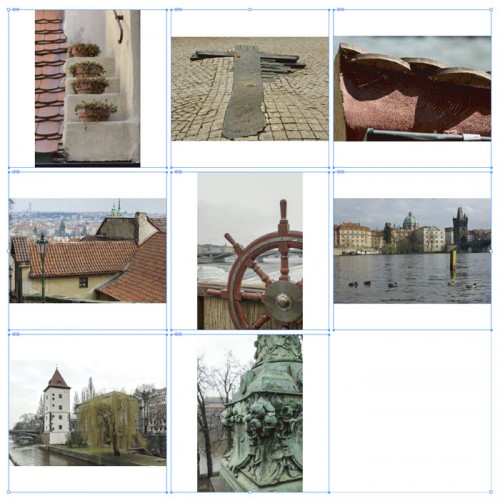
Ezért ez még némi igazításra szorul. Ehhez pár eszköz áll a rendelkezésünkre az opciós sávban.
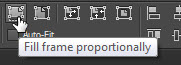
(tovább…)
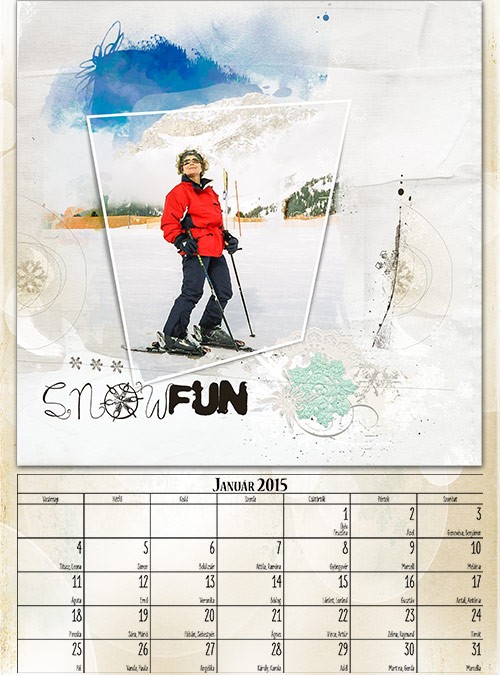
2014. november 20. | inDesign, Photoshop tippek, trükkök, videó
Egyszerű, gyors, és bármit alakíthatunk kedvünkre ebben az ingyenesen letölthető inDesign kiegészítőben. A számtalan nyelv között a magyar is megtalálható benne. Külön csúcs, hogy magyar név- és ünnepnapokat is tudunk hozzá tenni. Vegyük sorba a feladatokat.
1. Scott Selberg oldaláról töltsd le az alkalmazást.
2. Kicsomagolás után ezt fogod találni a mappában:
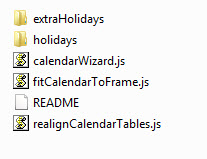
Az egész mappát tedd be a Program Files / Adobe / Adobe inDesign / Scripts / Scripts Panel mappába.
3. Halasi Zsolt oldaláról töltsd le a magyar név- és ünnepnapokat tartalmazó kiegészítőt, és tedd be (szintén kicsomagolás után) a Program Files / Adobe / Adobe inDesign / Scripts / Scripts Panel / calendarWizard / holidays mappába.
Mindkét szerzőt nagy köszönet illeti munkájukért.
Ennyi volt a feladat, a többi már maga a szórakozás. A galériában vannak letölthető naptársablonok, most egy olyat készítek, ami ott nincs. Méretében lesz más, olyan, hogy a naptároldalra ráférjen egy négyzetes scrap oldal.
Nyissuk meg a Window → Utilities → Scripts ablakot.
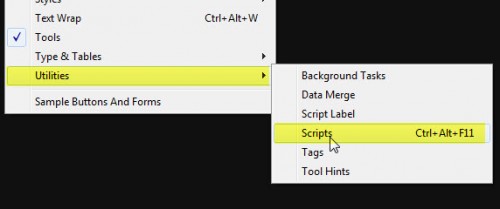
Ott katt a calendarWizard.js-re, mire bejön egy ablak, amiben a beállításainkat megadjuk.
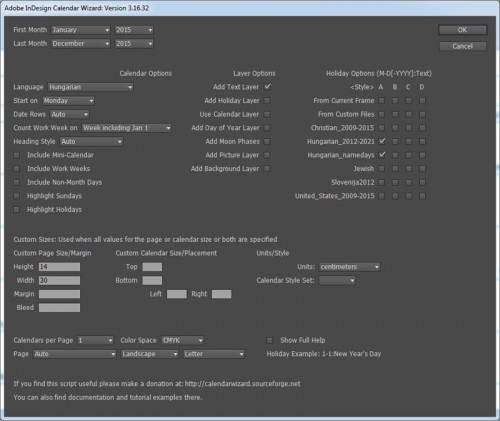
(tovább…)

2014. november 13. | inDesign, Photoshop tippek, trükkök, videó
A heti kihívás témája: játék a betűkkel.
A szöveg elhelyezése az oldalon mindig izgalmas feladat. Nem elég, hogy tudjuk, mit is akarunk leírni, az is nagyon fontos, hogyan szerkesztjük meg mondanivalónkat. Ehhez nem kell feltétlen tipográfusnak lennünk, elég, ha ebbe ugyanúgy belevisszük a stílusunkat, mint az oldal egyéb grafikai megoldásaiba. Persze nem árt, ha minél több technikát ismerünk. Összeszedtem hat év cikkeiből azokat, amiben betűkről van szó. Elképzelhető, hogy a régieket már egyszerűbben is meg lehet oldani, egyrészt mert mindenre van más megoldás is, másrészt, mert közben a Photoshop-ban is rengeteg változás történt. A visszatekintés után jön pár új ötlet is.
Fotó-kivágó
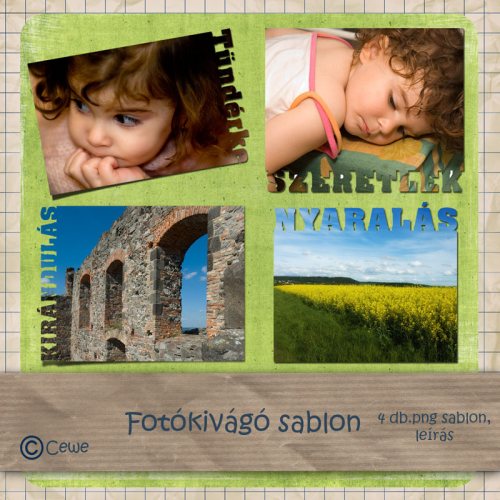
Szövegelünk
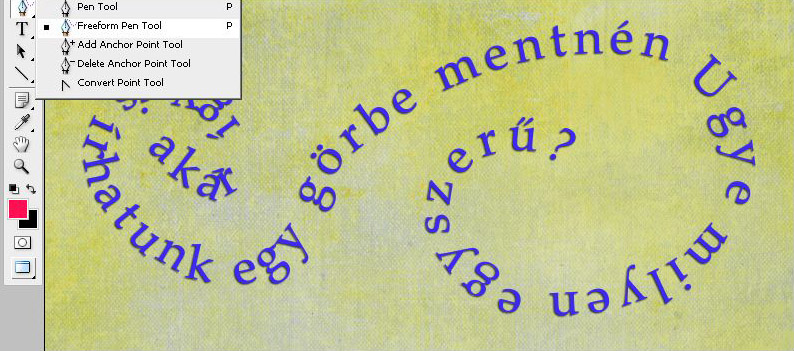
(tovább…)

2014. november 6. | inDesign, videó
Régóta szemezgetek az Adobe kiadványszerkesztővel, mivel azonban nem volt igazán szükségem rá, valahogy sosem jutott rá időm, hogy foglalkozzak vele. Egy új program megismerése mindenképp türelmet és energiabefektetést jelent, még akkor is, ha Photoshop ismerettel egy csomó minden könnyen megérthető.
A „nagy áttörés” akkor következett be, amikor úgy döntöttem, hogy dehogy fogom én tanfolyamszerűen, gondosan felépített lépések szerint megismerni a programot, majd keresek valami izgalmas területet, amit a Photoshop-ban nem, vagy csak körülményesen lehet megoldani, és azon próbálom ki. Ha tetszik, majd nézek egy másikat, ha nem, akkor abbahagyom. Nagyjából itt tartok most, és ahhoz képest, hogy ez igazán kevés, képes vagyok még írni is róla:) Szóval nem akarok abban tetszelegni, hogy bármit is tudok az inDesign használatáról, de talán ebben pont az a jó, hogy megmutatom, egyáltalán nem biztos, hogy csak akkor kezdhetünk bele valamibe, ha már kellően megtanultuk. Aki a Photoshop-ot használja, egész biztos, hogy tudja követni a lépéseket, és szerintem annak sem okoz gondot, aki még abban is alig rendelkezik tapasztalattal.
Egyébként valamiféle kiadványszerkesztést a Photoshop-ban is szoktunk készíteni, meghívókat, kártyákat, sőt mesekönyvet is, amihez sok esetben jól jöhet az inDesign.
Ha inDesign-ból mentjük el munkánkat, akkor pdf-ben küldhetjük el a digitális nyomdának. De ne szaladjunk ennyire előre.
Nézd meg ezt a pár másodperces videót, és ha tetszik, belevághatunk.
(tovább…)
Oldalak 7 / 9 - « Előző1 2 3 4 5 6 7 8 9 » Következő